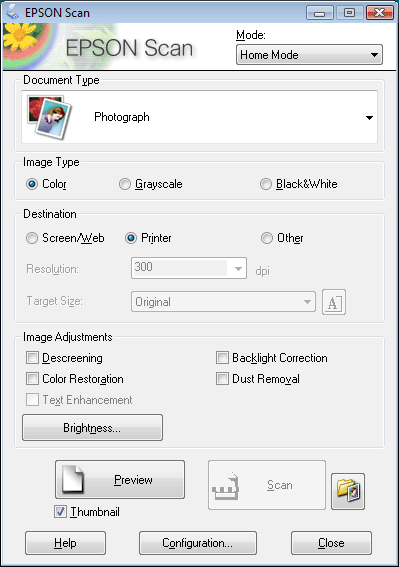Nota:
Nota:|
En Home Mode (Modo Fácil), sólo se puede escanear desde la superficie para documentos. Si desea escanear utilizando el ADF, cambie a Office Mode (Modo Oficina) o a Professional Mode (Modo Profesional). Si desea más información, consulte Cambio del modo de escaneado.
|